10 dicas e truques do iCloud para torná-lo um mestre do iCloud
Embora o iCloud exista há anos, nem todo mundo sabe como usá-lo da melhor maneira. Se você sincronizou seu dispositivo com o iCloud, não precisa se preocupar em perder seus dados inesperadamente. Além disso, existem muitas dicas e truques do iCloud que os usuários da Apple não conhecem. Não apenas para fazer seu backup, ele também pode ser usado para executar várias outras tarefas. Neste post, vamos familiarizá-lo com algumas dicas e truques essenciais do iCloud Drive que todos devem saber.
Se você possui um dispositivo iOS, é provável que já esteja usando o iCloud para manter seus dados seguros. Para garantir que você use o iCloud como um profissional, conheça essas dicas escolhidas a dedo do iCloud.
1. Crie um iCloud Drive em seu sistema
Essa é uma das maneiras mais fáceis de acessar o iCloud em seu sistema. Em vez de acessar o iCloud de seu site dedicado, você sempre pode optar por criar sua unidade em seu sistema. Basta baixar o iCloud de seu site oficial e criar sua unidade dedicada para um acesso fácil. Depois, você pode simplesmente arrastar e soltar seus arquivos na nuvem.
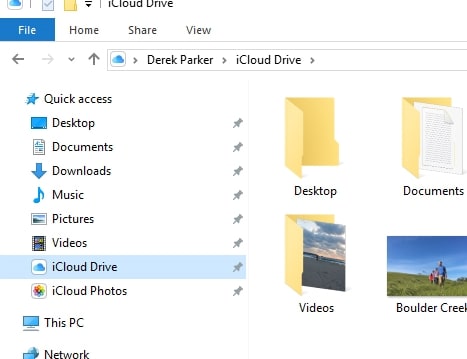
2. Faça backup no iCloud
Se você estiver usando um dispositivo iOS como iPhone ou iPad, poderá facilmente fazer um backup de seus arquivos no iCloud. Para fazer isso, vá para Configurações do seu dispositivo > iCloud > Backup e ative a opção “Backup do iCloud”. Se você quiser fazer um backup imediato, toque no botão “Fazer backup agora”.
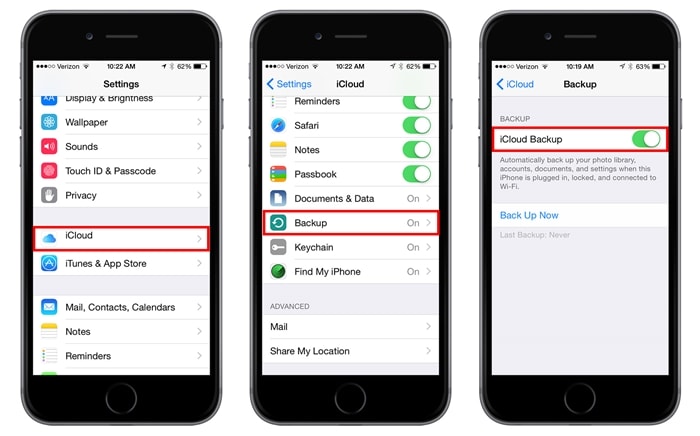
3. Faça um backup seletivo
Se você não tiver uma conta premium do iCloud, poderá ocorrer falta de armazenamento. Uma das melhores dicas e truques do iCloud Drive é que você pode selecionar o tipo de dados que deseja enviar para a unidade. Basta acessar as Configurações > iCloud do seu dispositivo e ativar ou desativar a opção de sua escolha. Você pode sincronizar vários arquivos de dados como fotos, músicas, contatos, notas e muito mais com o iCloud.
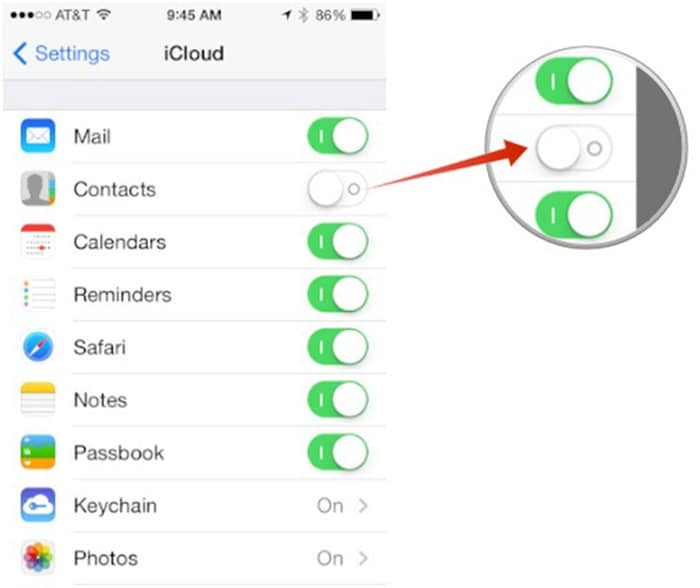
4. Armazene suas senhas no iCloud Keychain
A Apple oferece um recurso especial do iCloud Keychain para proteger suas senhas. Se dois ou mais dispositivos iOS estiverem conectados entre si, a senha que você usa em um dispositivo também pode ser usada no outro com a ajuda do Keychain. Para fazer isso, você precisa visitar Configurações> iCloud> Chaves e ativar o recurso. Posteriormente, você precisará autorizar outros dispositivos fornecendo suas credenciais. Seguindo essas dicas do iCloud, você certamente poderá manter suas senhas à mão.
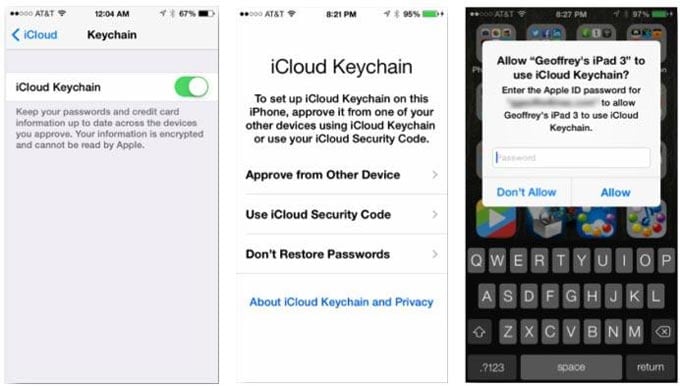
5. Mantendo os dados do iCloud seguros
Você também pode usar o recurso Keychain para criar (e compartilhar) o código de segurança do iCloud. Depois de iniciar as Preferências do Sistema, visite a seção Chaves. A partir daqui, você pode fornecer um código de segurança de 4 dígitos para acessar o iCloud. Na configuração Avançado, você pode optar por compartilhar esse código com outros dispositivos para adicionar também uma camada de segurança complexa.
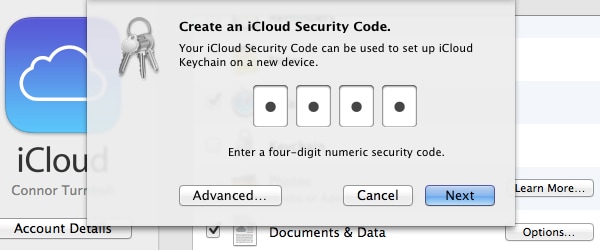
6. Compartilhamento Familiar do iCloud
Como o nome sugere, com o recurso iCloud Family Sharing, você pode compartilhar facilmente o armazenamento na nuvem com sua família. Usando essas dicas e truques do iCloud, você também pode controlar a compra e aplicar restrições a outros membros da família. Vá para as configurações do iCloud e ative a opção Compartilhamento Familiar. Depois, você pode adicionar um membro da família, compartilhar sua localização com ele, compartilhar compras e fazer muitas outras coisas.
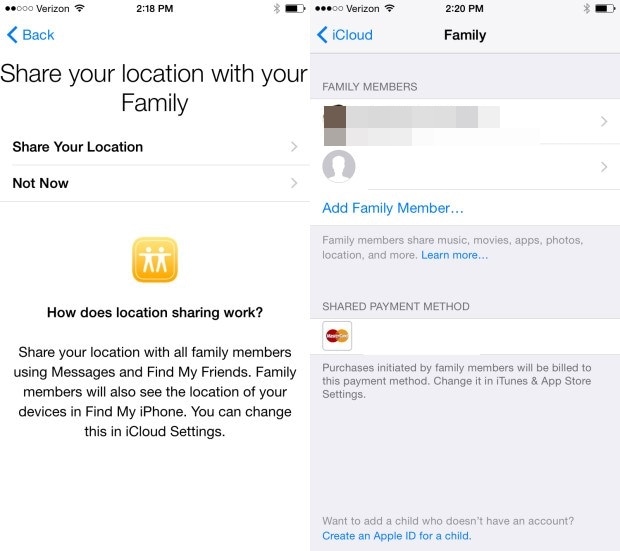
7. Compartilhar locais
Esta é, sem dúvida, uma das melhores dicas e truques do iCloud que muitos usuários não conhecem. Você pode compartilhar facilmente sua localização com sua família depois de ativar a opção Compartilhamento Familiar no iCloud. Mais tarde, você pode acessar a configuração avançada e tocar na opção “Compartilhar minha localização”. Basta configurar esse recurso e começar a compartilhar sua localização com sua família em qualquer lugar.
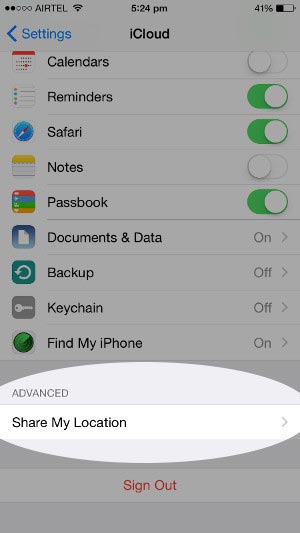
8. Ative a biblioteca de fotos do iCloud
Se você deseja acessar suas fotos em vários dispositivos sem problemas, use a biblioteca de fotos do iCloud. Uma das dicas e truques mais fáceis do iCloud Drive, ele pode ser ativado visitando as Configurações do seu telefone > Fotos e câmera. A partir daqui, ative o recurso ‘Biblioteca de fotos do iCloud’. Marque a opção “Otimizar armazenamento do iPhone” para economizar espaço de armazenamento do seu dispositivo. Você pode acessar a biblioteca de fotos do seu dispositivo ou do site do iCloud.
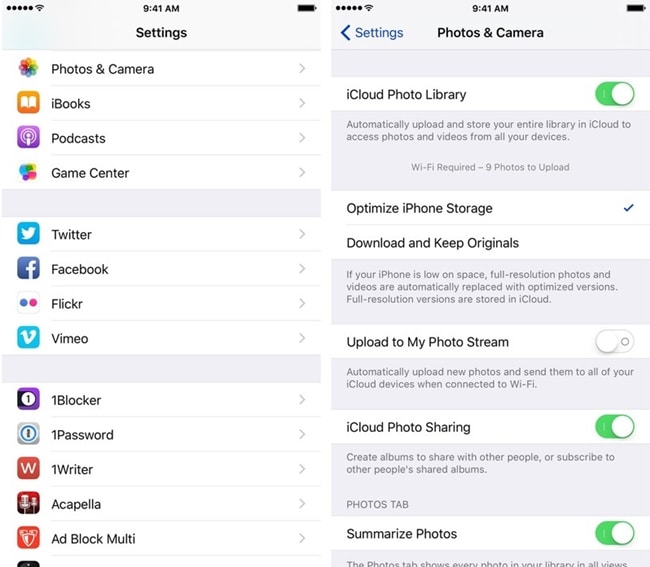
9. Download automático de compras
Se você não deseja mover seus itens comprados de um dispositivo para outro manualmente, basta usar a ajuda do iCloud. Vá para a guia Preferências da Loja e defina sua opção preferida para Downloads Automáticos. A partir daqui, você também pode optar por baixar automaticamente itens comprados, como músicas, aplicativos e livros no iCloud. Com a ajuda dessas dicas do iCloud, você certamente poderá manter seus itens comprados seguros.
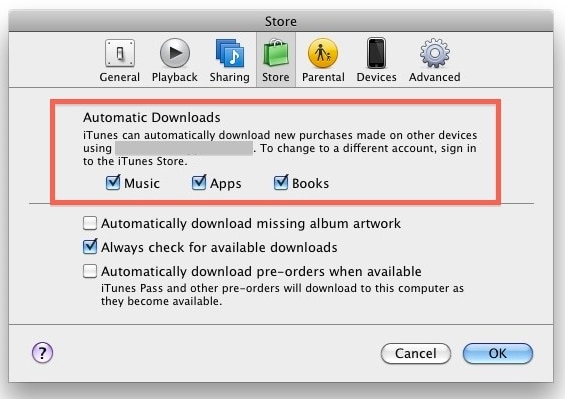
10. Restaure o backup do iCloud
Como você sabe, o iCloud pode ser usado para fazer um backup de seus dados e também para restaurá-lo posteriormente. No entanto, ao fazer isso, você pode ter que redefinir seu dispositivo. Se você deseja restaurar os arquivos sincronizados do iCloud sem a necessidade de redefinir seu dispositivo, basta ter a ajuda de uma ferramenta de terceiros como o DrFoneTool Recuperação de dados do iPhone. Ele pode ajudá-lo a restaurar seletivamente arquivos de arquivos sincronizados do iCloud. Você pode aprender como restaurar arquivos de arquivos sincronizados do iCloud sem redefinir seu dispositivo corretamente aqui.

DrFoneTool – Recuperação de dados do iPhone
O primeiro software de recuperação de dados para iPhone e iPad do mundo
- Forneça três maneiras de recuperar dados do iPhone.
- Digitalize dispositivos iOS para recuperar fotos, vídeos, contatos, mensagens, notas, etc.
- Extraia e visualize todo o conteúdo em arquivos sincronizados do iCloud e arquivos de backup do iTunes.
- Restaure seletivamente o que você deseja do arquivo sincronizado do iCloud e do backup do iTunes para o seu dispositivo ou computador.
- Compatível com os modelos de iPhone mais recentes.
Esperamos que, depois de obter a ajuda dessas dicas e truques do iCloud, você possa gerenciar o iCloud Drive sem problemas. Desde compartilhar seu espaço com sua família até fazer um backup oportuno de seus dados, o iCloud pode ser usado de diferentes maneiras. Agora, quando você conhece algumas dessas incríveis dicas e truques do iCloud Drive, certamente pode aproveitar ao máximo. Sinta-se à vontade para compartilhar suas dicas do iCloud com o resto de nós também nos comentários abaixo.
Artigos Mais Recentes

